[小黑马u盘装系统]Win10系统设置默认浏览器失败的解决方法
软件介绍
[小黑马u盘装系统]Win10系统设置默认浏览器失败的解决方法
有一些Windows10系统用户,在操作电脑过程中会碰到默认浏览器设置失败的情况。也就是电脑管家这些软件锁定浏览器后,用户打开浏览器还是会弹出设置默认浏览器,那肯定就是设置失败了。下面系统族小编就针对此问题给大家带来Win10系统设置默认浏览器失败的解决方法,如下:
相关阅读:Win10系统设置默认浏览器的方法
解决方案:
1、在桌面上鼠标右键点击“此电脑”找到属性,左键点击属性。

2、再打开“控制面板主页”。

3、打开程序。

4、打开“设置默认程序”。

5、之后出现这样的界面,电脑在加载所有软件,等待一会儿,此过程不会消耗流量的。

6、加载完成之后是这样的界面。

7、鼠标拖动这一栏下拉,找到你想设置为默认的浏览器。(此处以搜狗浏览器为例)。

8、浏览器(以搜狗为例)找到了之后,先鼠标左键点击浏览器。

9、点击浏览器右下角会出现这样的界面,点击“将此程序设置为默认值”,在点击下面的确定,就设置好了。最后关闭页面,打开浏览器看看是不是设置成功了。

以上就是Win10系统设置默认浏览器失败的解决方法了,如果你也遇到了同样的问题,不妨按照上面教程方法操作一下吧,希望系统族小编能帮到大家。
更多>>U老九推荐教程
- [胖子u盘装系统]win10怎么禁用3d加速器|win10禁用3d加速器的方法
- [洋葱头u盘装系统]换电脑了win10怎么激活不了怎么办|换电脑了win
- [小马u盘装系统]win10虚拟内存怎么关|win10虚拟内存关闭方法
- [小鱼u盘装系统]win7系统提示windows文件保护的关闭方法
- [番茄家园u盘装系统]win10系统蓝屏错误System_Service_Exception
- [菜鸟u盘装系统]win10怎么设置cpe|户外cpe的设置方法
- [九猫u盘装系统]win10系统无法装入SolidWorks DLL文件:sldshellu
- [小熊u盘装系统]雷军谈中国制造:做好这四大关键点将赢得未来
- [紫光u盘装系统]图片太长怎么截?win10截取超过屏幕长图的技巧!
- [小鱼u盘装系统]win7系统cad制作的图形文件无效的四种情况及解决
- [云骑士u盘装系统]Win10系统网页打开错误的解决办法
- [飞飞u盘装系统]win7系统插入U盘后老是提示要扫描并修复好烦怎么
- [桔子u盘装系统]win7系统禁用windows media center服务的操作方
- [老友u盘装系统]vivo将于3月19日发布X21手机:搭载骁龙芯片
- [系统之家u盘装系统]win10系统关闭禁用后台运行程序以提高运行性
- [萝卜菜u盘装系统]mac win10鼠标连接电脑失败的解决办法
- [多特u盘装系统]win10显卡驱动停止响应并已成功恢复如何解决
- [黑云u盘装系统]win10更新提示内存不足怎么办|win10更新提示内存
- [925u盘装系统]win10怎么关闭自启软件|win10怎么关闭自启软件的
- [老友u盘装系统]win7系统无法验证文件数字签名的解决方法
更多>>U老九热门下载
- [装机吧u盘装系统]紧急修复!微软推送win7 32位熔断补丁KB408887
- [云骑士u盘装系统]win7系统360自动修复漏洞怎么关闭
- [老友u盘装系统]win10文档打印被挂起怎么办|win10文档打印被挂起
- [大番茄u盘装系统]Win10系统应用更新错误0x803F8001的解决方法
- [风云u盘装系统]Win7系统怎么设置映射网络驱动器的方法
- [蜻蜓u盘装系统]win10系统开机黑屏错误oxc0000225的修复方法
- [闪电u盘装系统]xp系统出错日志在哪里|查看xp系统日志的二种方法
- [多特u盘装系统]win10显卡驱动停止响应并已成功恢复如何解决
- [小黑马u盘装系统]Win7系统提示没有注册类别的解决办法
- [老友u盘装系统]Win10系统安装后没有桌面图标的解决办法
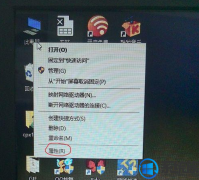


![[金山u盘装系统]怎么解除win10网速限制|解除win10网速限制的方法](http://www.ulaojiu.com/uploads/allimg/180506/1_05061425295045.png)
![[u当家u盘装系统]XP系统支持多大内存的分析介绍](http://www.ulaojiu.com/uploads/allimg/180506/1_0506143ZaY5.jpg)